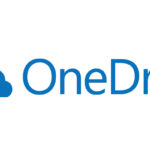Как да премахнем OneDrive от Windows 10?
OneDrive е вграден в Windows 10 и затова не може да се деинсталира. Но можете да го скриете и да спрете процеса на синхронизиране, така че да остава скрит. За да направите това просто следвайте стъпките:
Начин 1:
Правим си bat файл съдържащ следното:
@echo off
cls
set x86="%SYSTEMROOT%\System32\OneDriveSetup .exe"
set x64="%SYSTEMROOT%\SysWOW64\OneDriveSetup .exe"
echo Closing OneDrive process.
echo.
taskkill /f /im OneDrive.exe > NUL 2>&1
ping 127.0.0.1 -n 5 > NUL 2>&1
echo Uninstalling OneDrive.
echo.
if exist %x64% (
%x64% /uninstall
) else (
%x86% /uninstall
)
ping 127.0.0.1 -n 5 > NUL 2>&1
echo Removing OneDrive leftovers.
echo.
rd "%USERPROFILE%\OneDrive" /Q /S > NUL 2>&1
rd "C:\OneDriveTemp" /Q /S > NUL 2>&1
rd "%LOCALAPPDATA%\Microsoft\OneDrive" /Q /S > NUL 2>&1
rd "%PROGRAMDATA%\Microsoft OneDrive" /Q /S > NUL 2>&1
echo Removing OneDrive from the Explorer Side Panel.
echo.
REG DELETE "HKEY_CLASSES_ROOT\CLSID\{018D5C66-4533-4307-9B53-224DE2ED1FE6}" /f > NUL 2>&1
REG DELETE "HKEY_CLASSES_ROOT\Wow6432Node\CLSID\{01 8D5C66-4533-4307-9B53-224DE2ED1FE6}" /f > NUL 2>&1
pause
След което го изпълняваме като Администратор.
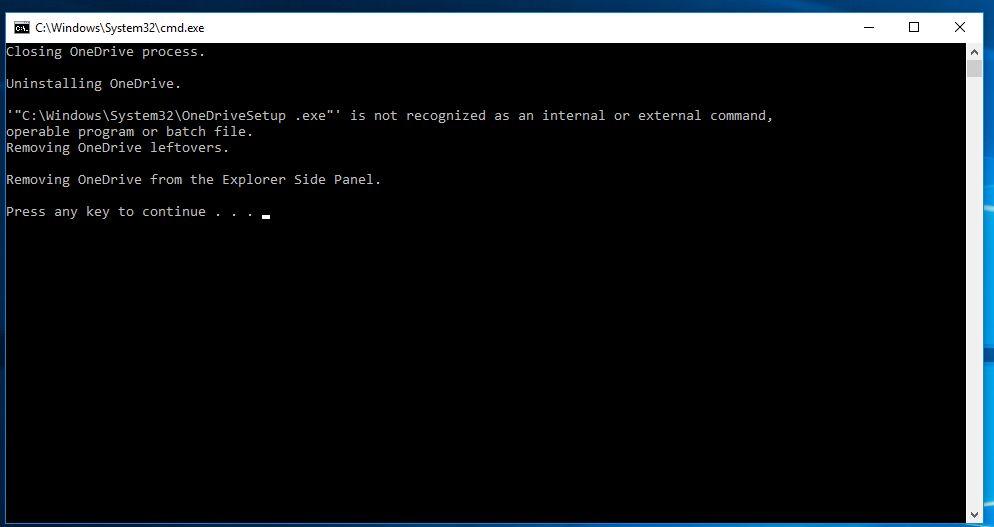
Начин 2:
Отворете командния ред в режим на администратор
Въведете следната команда:
taskkill /f /im OneDrive.exe
за да прекратите всички процеси на OneDrive и натиснете Enter.
Ако използвате 32-битов Windows 10, въведете:
%SystemRoot%\System32\OneDriveSetup.exe /uninstall
Ако използвате 64-битов Windows 10, въведете:
%SystemRoot%\SysWOW64\OneDriveSetup.exe /uninstall
и натиснете Enter
Когато направите това, няма да видите диалогов прозорец за потвърждение или лента за напредък, но ако опитате да потърсите OneDrive, приложението вече няма да бъде намерено. Вашата папка и файлове в OneDrive обаче ще продължат да са налични.
Благодарим ви за прочитането на статията! Ако намерихте информацията за полезна, можете да дарите посредством бутоните по-долу:
Donate ☕️ Дарете с PayPalDonate 💳 Дарете с Revolut